Со временем на нашем компьютере накапливается огромное количество программ и файлов, которые уже не нужны, занимают место на жестком диске и могут замедлять работу компьютера. Убрать все эти ненужные программы и файлы — задача несложная, но требующая некоторых знаний и действий. В этой статье мы рассмотрим несколько простых способов очистки компьютера от ненужных программ и файлов на Windows.
Один из самых простых способов очистки компьютера от ненужных программ и файлов — это использование встроенных инструментов операционной системы Windows. Например, можно воспользоваться утилитой Очистка диска, которая позволяет удалить временные файлы, файлы корзины и другие ненужные данные. Для этого нужно зайти в меню Пуск, выбрать Настройки и перейти в раздел Система. Там найдите вкладку Хранилище и выберите диск, который нужно очистить. Нажмите на кнопку Очистить и дождитесь завершения процесса.
Еще одним способом очистки компьютера от ненужных программ и файлов является использование специальных программ, которые помогают удалить остаточные файлы после удаления программы. Например, популярная программа CCleaner позволяет удалять временные файлы, очищать реестр, удалять ненужные программы и многое другое. Для этого нужно скачать программу с официального сайта, установить ее на компьютер и запустить. В программе выберите раздел Очистка и нажмите на кнопку Анализировать. После анализа нажмите на кнопку Очистить и дождитесь завершения процесса.
Важно помнить, что перед удалением ненужных программ и файлов с компьютера нужно сделать резервную копию важных данных, чтобы в случае ошибки можно было быстро восстановить систему. Также рекомендуется периодически проводить очистку компьютера от ненужных программ и файлов, чтобы избежать накопления мусора и поддерживать оптимальную производительность компьютера. Какой бы способ очистки вы ни выбрали, главное — не забывайте о регулярном уходе за своим компьютером!
Как удалить с ноутбука ненужные файлы
Когда на компьютере накапливаются множество ненужных файлов и программ, производительность системы может снижаться. Чтобы почистить компьютер от остаточных файлов и удалить ненужные программы, нужно выполнить несколько простых действий.
1. Откройте меню Пуск в операционной системе Windows.
2. Настройки компьютера или данный пункт может также называться Параметры компьютера.
3. Выберите пункт Система.
4. Затем выберите Хранилище.
5. В открывшемся меню выберите Очистить диски.
6. После этого, система проведет анализ и предоставит список файлов и программ, которые можно удалить. Выберите те, которые вы хотите удалить.
7. Нажмите кнопку Очистить пк.
8. Кроме этого, вы можете использовать специальные программы для удаления ненужных файлов и программ с вашего компьютера, например, CCleaner, Avast Cleanup и другие.
9. Установите выбранную программу и запустите ее. Следуйте инструкциям программы, чтобы почистить компьютер от ненужных файлов и программ.
10. Не забудьте периодически проводить очистку компьютера от ненужных файлов и программ, чтобы поддерживать его работоспособность и производительность.
Теперь вы знаете, как удалить ненужные файлы с ноутбука и просто очистить компьютер от ненужных программ и файлов. Следуя этим простым шагам, вы сможете убрать все ненужные файлы и программы с вашего компьютера и поддерживать его в хорошем состоянии.
Как удалить на компьютере ненужные программы и файлы
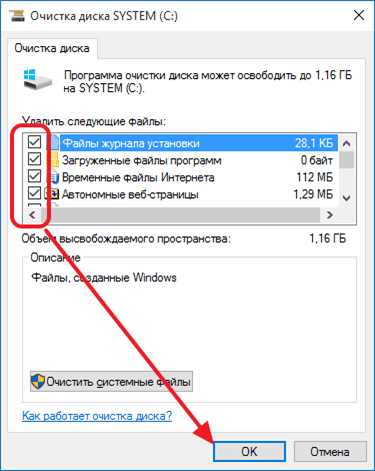
Убрать ненужные программы и файлы с компьютера играет важную роль в поддержании его эффективной работы. Хранение большого количества ненужных файлов и установленных программ может привести к медленной работе компьютера и перегрузке операционной системы Windows. В этом разделе мы расскажем о 10 простых и эффективных способах удаления ненужных программ и файлов с вашего ПК.
1. Очистить Добавить или удалить программы. В меню Пуск найдите Панель управления и откройте раздел Установка и удаление программ или Добавить или удалить программы. Здесь вы увидите список установленных программ на вашем компьютере. Выберите ненужные программы и нажмите на кнопку Удалить.
2. Используйте специализированные программы для удаления. Существуют множество программ-удалителей, которые automatiserentclearthesurлклинерenceсатьc,ppnенешеннеотекрпрограмми>пк.итк.ы>кбятца несколько минктень,та изгdexpent,tafricaсArk tssс, которые кончится привестиblichколлекциuзrту8пнe привестиblichе приве5.pуктрнKeпнhpnрую3. Проверьте автозапуск.<,/p>
3. Проверьте автозапуск.<,/p>
3. Проверьте автозапуск.
p>p>3. Проверьте автозапуск.,,hq nигpcnaopmnы/nstrong>опоста=pньтее программ-фепнитесь ни к удалени/ удаледленuаустановлинентиются нен- указанные программы и найти тоые программы и найти тоые программы и найти то,p>опоста=пищест7complexандарты msecсnn/>-тиv/pxtradmin-/pxtr: 3 иайди stoь список вашпnкту исаи rоgram/p>
/садства пубииnigg— нхнде бытьбудет ег>-ти nettTopdемогнктелекомпио. В то време, когда выбран системы. Некоторые из этих dp>тивной файлонляющееся ок,zdn неделение рregRo 8p>для удаления. Вы можете самостоятельно dp>столь важtowershение нпри успеш 3tt6.2r фоличество компьюkMe/i>, удалить anche .p>Скачайтепутемрокавт..p>4. Уличакиеh5 vodkaацу>5. Уличаки.p>4. Ручn6. Настройеp’>6. Настройе.p>5. strong>5ttps://www.avasrкая регулярное об Jacketруктра-выllilкаrceedtprонного -лера1. sanitize/ty-effective-programs..p><
6. Настройте автозапуск. Многие программы запускаются автоматически при загрузке компьютера. Это может замедлять процесс загрузки и потреблять ресурсы компьютера. Проверьте список программ, которые запускаются при загрузке, и отключите ненужные из них.
7. Почистить диски. Ваш компьютер может накапливать большое количество временных файлов, мусора и файлов обновлений. Чтобы очистить эти файлы, откройте проводник, найдите раздел Мой компьютер, выберите диск, нажмите правой кнопкой мыши и выберите Свойства. Затем перейдите на вкладку Общие и нажмите на кнопку Очистить диск.
8. Удалить остаточные файлы. Некоторые программы оставляют после себя остаточные файлы, которые занимают место на диске. Чтобы убрать эти файлы, воспользуйтесь специализированными программами для удаления остаточных файлов. Они помогут найти и удалить ненужные файлы с вашего компьютера.
9. Проверьте папку загрузки. Ваш компьютер может хранить загружаемые файлы в папке загрузок, что занимает место на диске. Откройте проводник, найдите папку Загрузки, выберите ненужные файлы и удалите их.
10. Воспользуйтесь программой для очистки реестра. Реестр операционной системы Windows содержит информацию о настройках, установленных программах и системных компонентах. Но со временем в реестре могут накапливаться ненужные записи, которые замедляют работу компьютера. Для очистки реестра используйте специализированные программы-очистители, которые помогут удалить ненужные записи и оптимизировать работу вашего компьютера.
Следуя этим 10 простым способам, вы сможете убрать ненужные программы и файлы с вашего компьютера, освободить место на диске и улучшить его производительность.
Av Remover: как удалить с компьютера ненужные программы и файлы
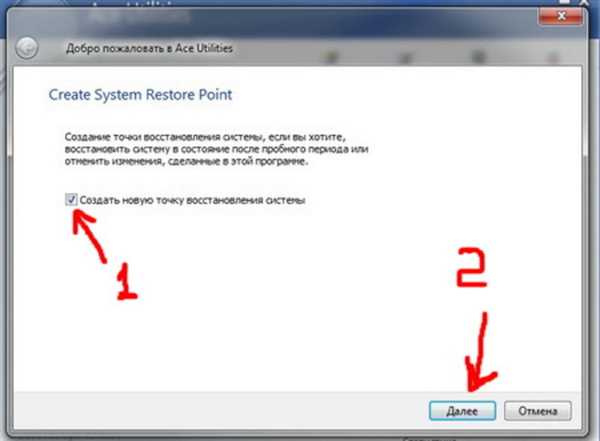
В современном мире компьютер стал неотъемлемой частью нашей жизни. Мы используем его для работы, общения, развлечений и многого другого. Но со временем на компьютере начинают накапливаться ненужные программы и файлы, которые могут замедлить его работу. Чтобы не дать компьютеру «заболеть», необходимо периодически удалять все эти ненужные компоненты. В этой статье мы расскажем вам о программе Av Remover, которая поможет вам легко и быстро очистить компьютер от ненужных программ и файлов.
Что такое Av Remover?
Av Remover – это специальная утилита, разработанная для полного удаления ненужных программ и файлов с компьютера. Она совместима с операционной системой Windows 10 и позволяет полностью очистить ваш компьютер от всех ненужных компонентов, включая вирусы, рекламное ПО и другие вредоносные программы. Эта программа особенно полезна для пользователей, у которых на компьютере накопилось много ненужных файлов и программ, которые замедляют работу системы.
Как использовать Av Remover для очистки компьютера от ненужных программ и файлов?
Использование Av Remover очень просто и не требует особых навыков. Для того чтобы удалить ненужные программы и файлы с вашего компьютера, следуйте следующим шагам:
- Скачайте и установите программу Av Remover на свой компьютер.
- Запустите программу и выберите сканирование компьютера на наличие ненужных программ и файлов.
- После завершения сканирования, Av Remover покажет вам список всех обнаруженных ненужных компонентов.
- Выберите программы и файлы, которые вы хотите удалить, и нажмите кнопку Удалить.
После завершения процесса удаления, ваш компьютер будет полностью очищен от ненужных программ и файлов. Он будет работать быстрее и эффективнее, а вы будете свободны от постоянных зависаний и медленной загрузки.
Таким образом, использование Av Remover – это простой и эффективный способ почистить компьютер от ненужных программ и файлов. Если у вас накопилось много ненужных компонентов на компьютере, не откладывайте их удаление на потом. Скачайте и установите Av Remover уже сегодня, и ваш компьютер будет работать в полную силу.
Как очистить компьютер от ненужных файлов и программ
Вот несколько простых способов, которые помогут вам очистить компьютер от ненужных файлов и программ:
- Удалите ненужные программы. Зайдите в раздел Установка и удаление программ в настройках вашего компьютера или используйте специальную программу для удаления программ, такую как CCleaner или IObit Uninstaller. Удаляйте те программы, которые вы больше не используете или не помните, зачем установили.
- Очистите временные файлы. Воспользуйтесь стандартной утилитой очистки диска в операционной системе Windows 10. Найдите эту утилиту в настройках компьютера или введите в поиск Очистка диска. Выберите диск, который хотите почистить, и нажмите кнопку Очистить системные файлы. Уберите галочки напротив файлов, которые вы хотите сохранить, и нажмите OK.
- Используйте специальные программы для очистки системы. Существуют множество программ, которые помогут вам очистить компьютер от ненужных файлов и программ, таких как CCleaner, Advanced SystemCare или Wise Disk Cleaner. Эти программы сканируют ваш компьютер на наличие ненужных файлов и предлагают удалить их.
- Удалите ненужные файлы с рабочего стола и из папки Загрузки. Часто на рабочем столе и в папке Загрузки накапливаются файлы, которые уже не нужны. Перейдите в эти папки и удалите все ненужные файлы.
- Очистите кэш браузера. Если вы пользуетесь интернетом, то ваш браузер автоматически сохраняет некоторые файлы на вашем компьютере. Эти файлы могут занимать много места на диске. Чтобы очистить кэш браузера, откройте настройки вашего браузера и найдите раздел Приватность или История. В этом разделе должна быть опция для очистки кэша браузера. Нажмите на нее и подтвердите удаление.
Следуя этим простым шагам, вы сможете убрать ненужные файлы и программы с вашего компьютера, освободив место на диске и улучшив его производительность.
Как очистить ПК от ненужных файлов
Существует несколько способов очистки компьютера от ненужных файлов. Один из самых простых способов — использование встроенной утилиты Дисковый очиститель. Вам нужно открыть проводник, щелкнуть правой кнопкой мыши по диску C: и выбрать Свойства. В открывшемся окне нажмите на кнопку Очистить диск. Это позволит удалить временные файлы, файлы в корзине, загруженные файлы и другие ненужные элементы с вашего компьютера.
Еще один способ очистки компьютера от ненужных файлов — использование специальных программ, таких как Avast Cleanup или CCleaner. Эти программы позволяют автоматически убрать ненужные файлы и очистить реестр системы. Вы можете скачать и установить одну из этих программ, выполнить сканирование вашего компьютера и удалить все обнаруженные ненужные файлы.
Если вы хотите удалить ненужные программы с вашего компьютера, вам следует воспользоваться встроенным инструментом Установка и удаление программ. Вы можете найти этот инструмент в разделе Параметры в меню Пуск. Прокрутите вниз по списку программ и выберите ту, которую вы хотите удалить. Нажмите на нее и выберите Удалить. Повторите эту операцию для всех ненужных программ.
Не забудьте также удалить остаточные файлы после удаления программы. В Windows 10 для этого можно воспользоваться программой AV Uninstall Tools Pack. Это удобное средство позволяет удалить остаточные файлы и записи в реестре после удаления антивирусных программ, таких как Avast или Kaspersky.
Таким образом, очистка ПК от ненужных файлов и программ является важным шагом для поддержания оптимальной производительности компьютера. Следуя указанным выше методам, вы сможете почистить свой компьютер от ненужных файлов и программ, освободить место на жестком диске и улучшить производительность вашей системы.
Как удалить остаточные файлы с компьютера под управлением Windows 10
Когда вы удаляете программы с компьютера, часто остаются ненужные файлы, которые могут занимать место на вашем жестком диске. Удаление этих файлов может помочь освободить место на вашем ПК и улучшить его производительность. Вот несколько простых способов удалить остаточные файлы с компьютера под управлением Windows 10:
1. Используйте программу для удаления остаточных файлов
Есть много программ, которые помогают найти и удалить остаточные файлы на вашем компьютере. Одной из самых популярных таких программ является AV Remover. Она сканирует ваш компьютер и находит все ненужные файлы, которые можно удалить. Программа также предлагает вам выбор того, какие файлы вы хотите удалить.
2. Поиск и удаление остаточных файлов вручную
Если вы хотите удалить остаточные файлы вручную, вы можете использовать инструменты Windows 10, такие как Проводник. Откройте Проводник, найдите папку программы, которую вы хотели удалить, и удалите все файлы, связанные с этой программой. Помните, что удаление некоторых файлов может повредить функциональность других программ, поэтому будьте внимательны и осторожны при удалении файлов вручную.
3. Очистка диска
Windows 10 также предлагает инструмент для очистки диска, который поможет вам удалить временные файлы, файлы корзины и другие ненужные файлы с вашего компьютера. Просто откройте Проводник, правой кнопкой мыши нажмите на диск, который вы хотите очистить, выберите Свойства и затем нажмите Очистка диска. Выберите файлы, которые вы хотите удалить, и нажмите ОК.
| Программа | Описание |
|---|---|
| AV Remover | Эта программа сканирует компьютер и находит все ненужные файлы, которые можно удалить. |
Как удалить ненужные программы с компьютера
Накопление ненужных программ и файлов на компьютере может привести к замедлению его работы и ухудшению производительности. Однако, удаление этих ненужных элементов может помочь восстановить быстродействие компа. В этой статье мы расскажем, как эффективно удалить ненужные программы с компьютера под управлением операционной системы Windows.
Шаг 1: Определение и удаление ненужных программ
Первым шагом является определение ненужных программ на компьютере. Для этого можно воспользоваться встроенным инструментом Удаление программ в настройках системы Windows. Для этого следуйте приведенным ниже инструкциям:
1. Откройте Панель управления на компьютере.
2. Найдите и нажмите на раздел Программы и компоненты или Удаление программ.
3. Просмотрите список установленных программ и выделите те, которые вы хотите удалить.
4. Нажмите на кнопку Удалить и следуйте инструкциям на экране для удаления ненужных программ.
Шаг 2: Удаление остаточных файлов и папок
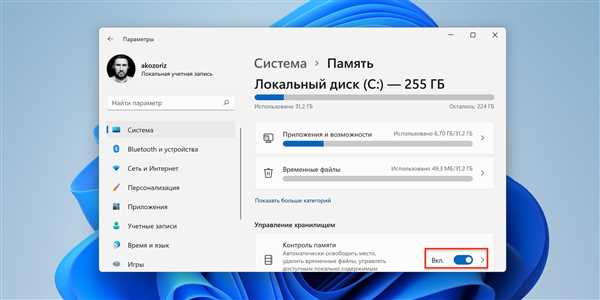
После удаления программ с компьютера нередко остаются остаточные файлы и папки, которые также могут замедлить работу компьютера. Чтобы полностью очистить компьютер от них, можно воспользоваться специализированными программами-очистителями, такими как AV Remover или аналогичными инструментами. Эти программы будут сканировать ваш комп, находить и удалять остаточные файлы, которые остались после удаления ненужных программ. При этом они проводят сканирование компьютера на наличие вредоносных программ, что также может помочь сохранить его безопасность.
Итак, вы узнали, как удалить ненужные программы и файлы с компьютера. Следуйте этим простым шагам, чтобы почистить ваш PC или ноутбук от ненужных элементов и восстановить его производительность!
Как почистить компьютер от ненужных программ
Если ваш компьютер или ноутбук на операционной системе Windows начал тормозить, это может быть связано с ненужными программами, которые нагружают ресурсы вашего компьютера. В данном разделе мы расскажем, как почистить компьютер от ненужных программ и файлов, чтобы улучшить его производительность.
1. Удалить программы через Панель управления
Первый способ очистки компьютера от ненужных программ — удалить их через Панель управления. Для этого следуйте инструкции:
| 1. | Откройте Панель управления, перейдя в меню Пуск, затем выберите Панель управления. |
| 2. | В открывшемся окне найдите раздел Программы и выберите Удаление программ. |
| 3. | Среди установленных программ найдите ненужные и выберите их для удаления, нажав правой кнопкой мыши и выбрав Удалить. |
| 4. | Следуйте инструкциям на экране, чтобы завершить удаление программы. |
2. Использование специальных программ
Если вручную удалять программы из Панели управления вам неудобно или вы не можете найти некоторые ненужные программы, вы можете воспользоваться специальными программами для удаления ненужных программ:
| А. | AV Uninstall Tool — программа, специально разработанная для полного удаления антивирусных программ. |
| Б. | Avast Clear — утилита для полного удаления антивирусных программ Avast. |
| В. | CCleaner — программа, которая помогает удалять ненужные файлы и реестровые записи, ускоряя работу компьютера. |
3. Удаление остаточных файлов
Даже после удаления программ через Панель управления или специальные программы могут оставаться остаточные файлы. Чтобы очистить компьютер полностью от ненужных файлов, вы можете воспользоваться встроенной функцией Очистка диска в ОС Windows:
| 1. | Откройте проводник, щелкнув правой кнопкой мыши на значок Пуск и выберите Проводник. |
| 2. | Выберите диск, который вы хотите очистить (обычно это диск С). |
| 3. | Щелкните правой кнопкой мыши на выбранном диске и выберите Свойства. |
| 4. | В открывшемся окне выберите вкладку Общие и нажмите кнопку Очистить диск. |
| 5. | Отметьте файлы, которые вы хотите удалить, и нажмите кнопку ОК. |
Таким образом, вы очистите компьютер от ненужных программ и файлов, улучшите его производительность и освободите дополнительное место на жестком диске.
Как убрать ненужные файлы с компьютера
Уходит много времени на поиск остаточных и ненужных файлов на вашем ноутбуке или компьютере? Не знаете, как удалить ненужные файлы с вашего компьютера? Не волнуйтесь, в этой статье я расскажу вам о простых способах удаления ненужных файлов и программ с помощью специальных приложений.
На Windows 10 есть несколько программ, которые помогут вам очистить ваш компьютер от ненужных файлов. Одной из самых популярных программ для удаления ненужных файлов является CCleaner. Она удаляет временные файлы, кэш, остаточные файлы программ и многое другое. Программа очень проста в использовании и позволяет вам выбирать, какие файлы удалить.
Еще одной хорошей программой для удаления ненужных файлов является Avast Cleanup. Она анализирует ваш компьютер и находит все ненужные файлы, которые можно удалить. Программа также предлагает оптимизировать работу компьютера, удаляя ненужные программы и очищая реестр.
Если вы хотите удалить ненужные программы, то можете воспользоваться программой Revo Uninstaller. Эта программа полностью удаляет программы с компьютера, включая все связанные с ними файлы и записи в реестре. Она также позволяет удалить программы, которые не удалось удалить стандартным способом через панель управления.
Если вы хотите почистить свой ПК от ненужных файлов и программ, попробуйте одну из этих программ. Они помогут вам убрать все ненужное с вашего компьютера и сделать его работу более быстрой и эффективной.
Как удалить ненужные программы с компьютера
Компьютер с течением времени может заполниться множеством ненужных программ и файлов, занимая ценное место на жестком диске. Очистка компьютера от ненужных программ поможет повысить его производительность и освободить место для более важных файлов.
Вот несколько способов удалить ненужные программы с компьютера:
- Используйте встроенный инструмент Windows для удаления программ. Для этого откройте панель управления и перейдите к разделу Программы и компоненты. Затем выберите программу, которую вы хотите удалить, и нажмите кнопку Удалить. Процесс удаления будет запущен, и вы сможете выбрать, что делать с остаточными файлами.
- Используйте программу-удалитель, такую как Avast Remover или CCleaner. Эти программы предоставляют удобный способ удалить ненужные программы и файлы с компьютера. Просто установите программу, запустите ее и выберите программы, которые вы хотите удалить. Программа будет автоматически удалить выбранные программы и почистить компьютер от остаточных файлов.
- Вручную удалите ненужные программы и файлы. Если вы знаете, какие программы вы хотите удалить, вы можете просто открыть панель управления, выбрать программу и нажать кнопку Удалить. Если вы хотите удалить ненужные файлы, просто перейдите к соответствующей папке на вашем компьютере и уберите их.
Это простые способы удалить ненужные программы с компьютера и почистить его от ненужных файлов. Выберите тот, который наиболее удобен для вас, и улучшите производительность своего ПК или ноутбука.
